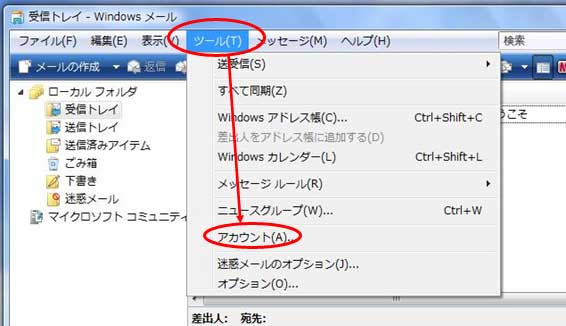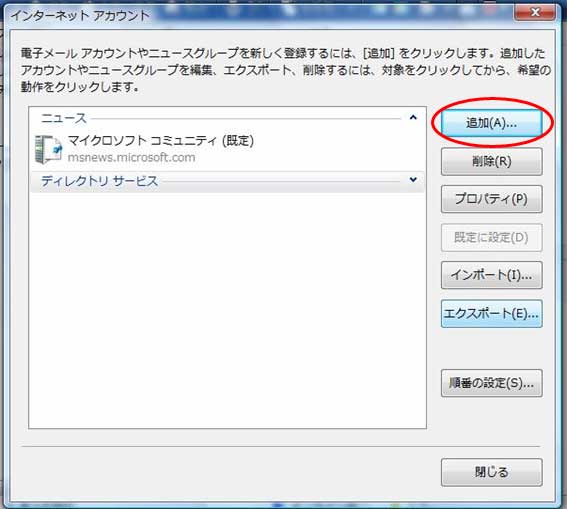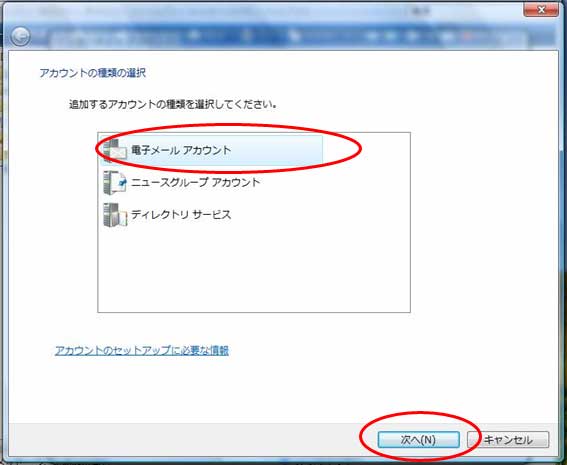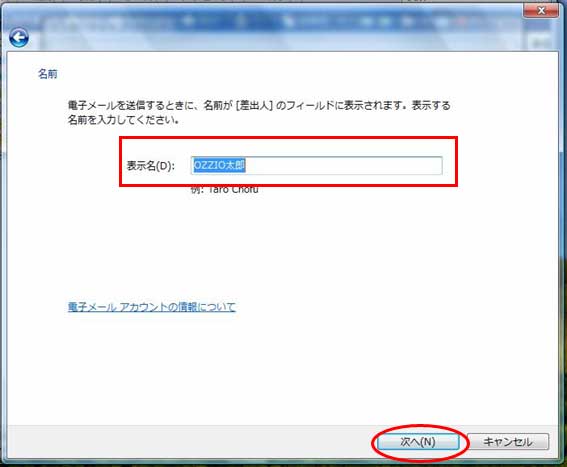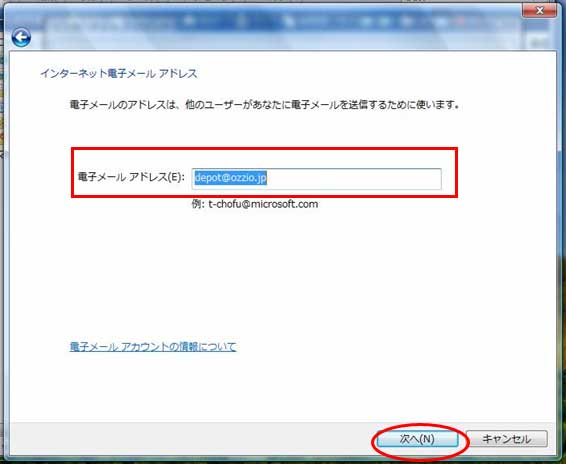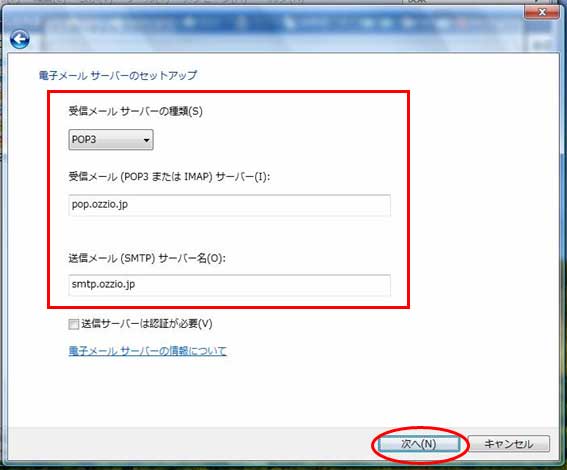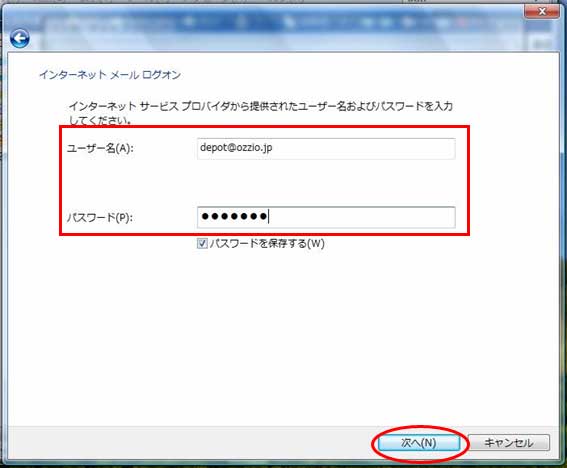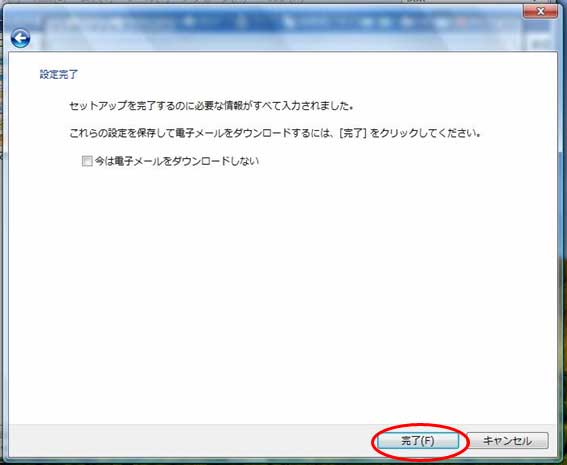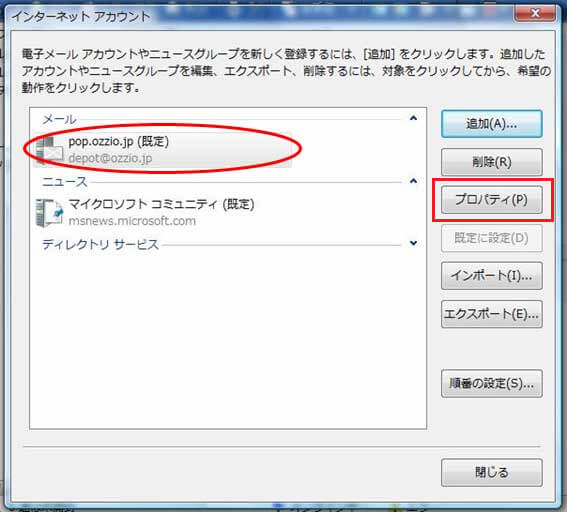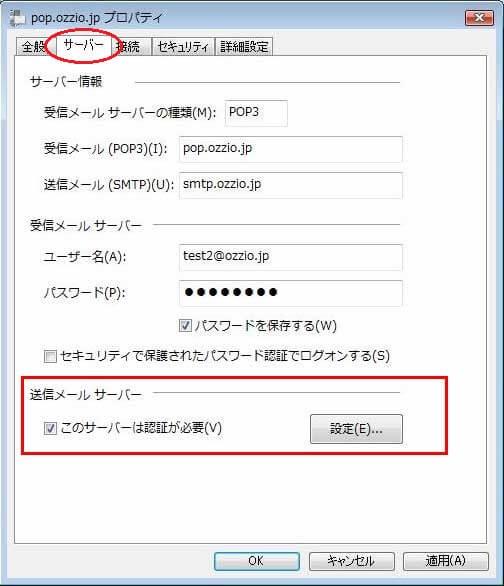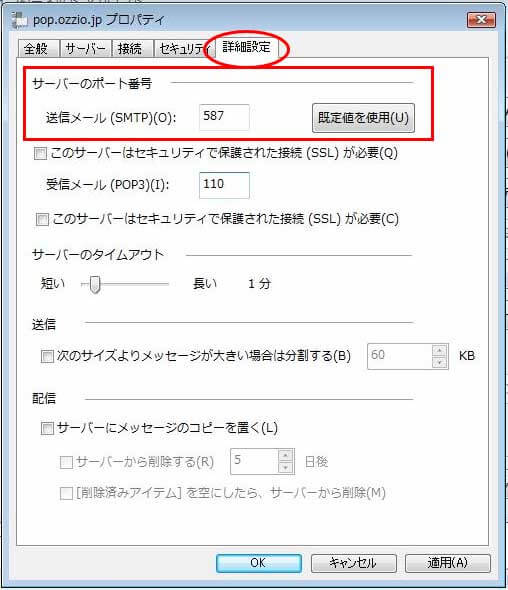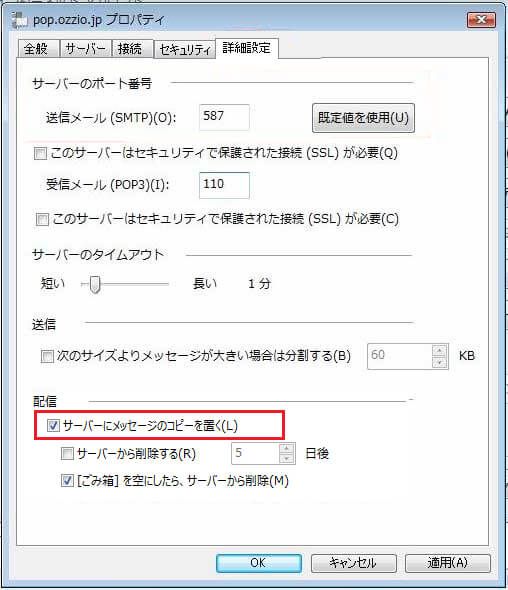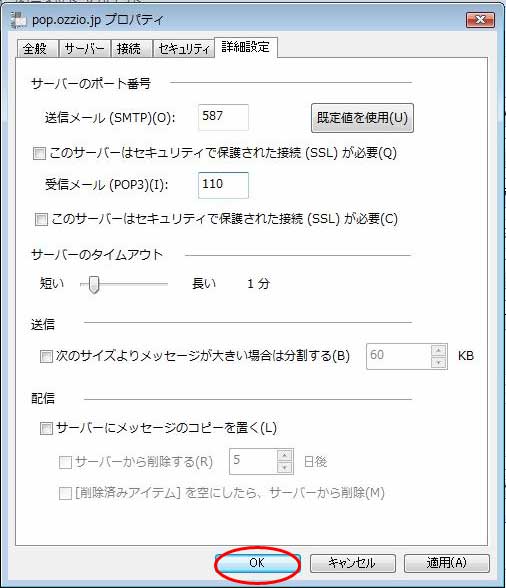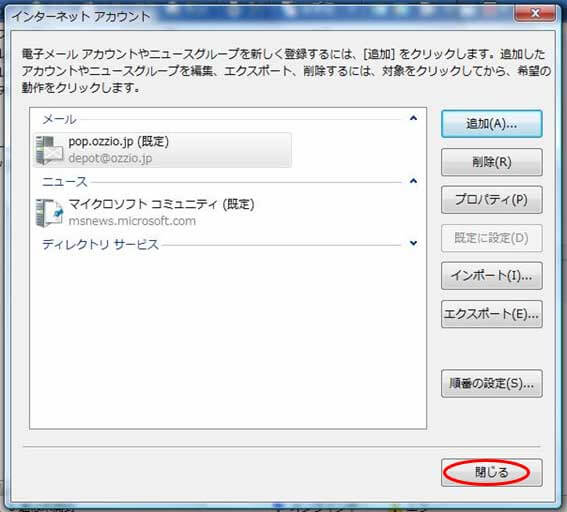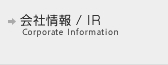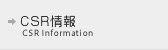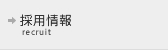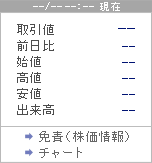|
OZZIOメールの設定を確認する際には、お客さまのOZZIOメール情報が必要です。
プレミアムサービスご契約時に店舗でお渡ししている「サービスプログラムファイル」内の「プレミアムメンバーEdyカード発行申込書」をご用意ください。
手順1
手順2
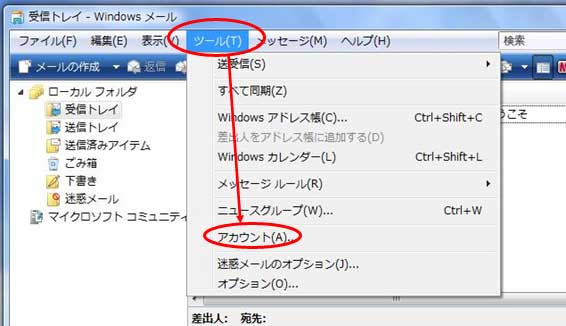
手順3
- [インターネットアカウント]画面が表示されますので、[追加]ボタンをクリックして下さい。
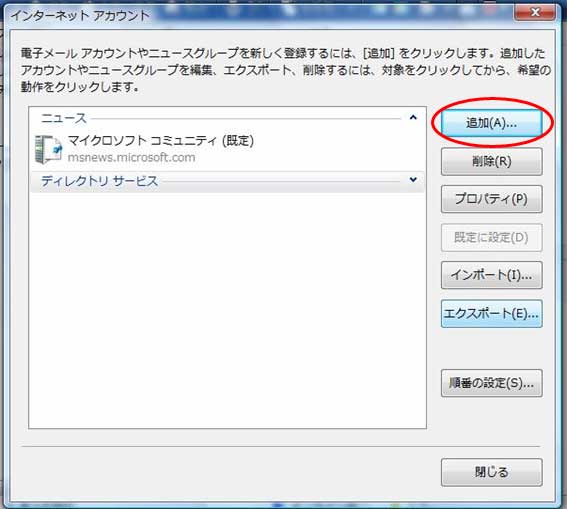
メールが複数設定されている場合は「アカウント」が複数表示されます。既にOZZIOメールの設定がされている場合は「pop.ozzio.jp」が表示されます。表示されている場合は【手順4】以降の設定は不要です。
手順4
- 「電子メールアカウント」をクリックし、「次へ」をクリックします。
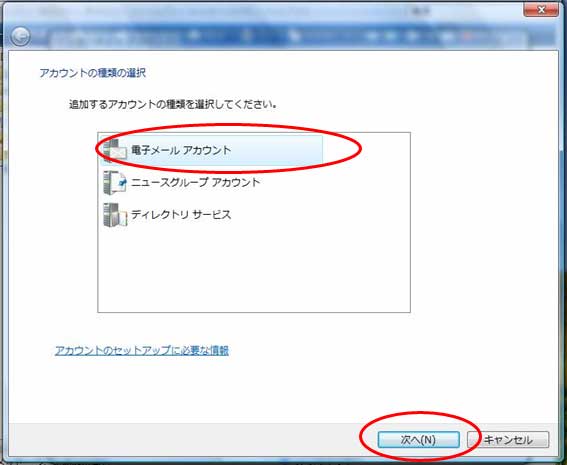
手順5
- [表示名]は任意の名前を入力し、[次へ]をクリックします。※ここで入力した名前は、メールを送信した際に[送信者名]として相手の方に通知されます。一般的には漢字のお客様が多いです。
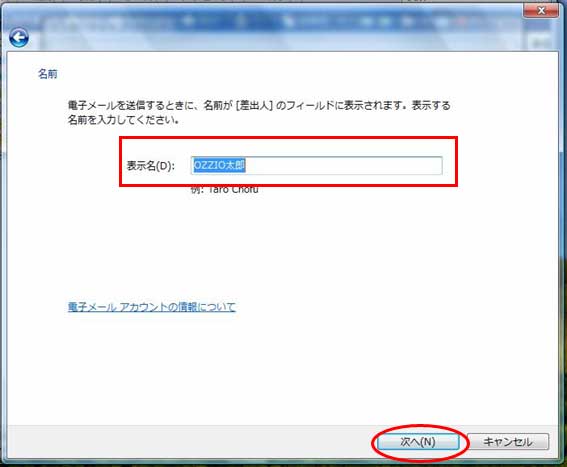
手順6
- [電子メールアドレス]に「プレミアムメンバーEdyカード発行申込書」に記載されているメールアドレスを入力してください。入力し、[次へ]をクリックします。
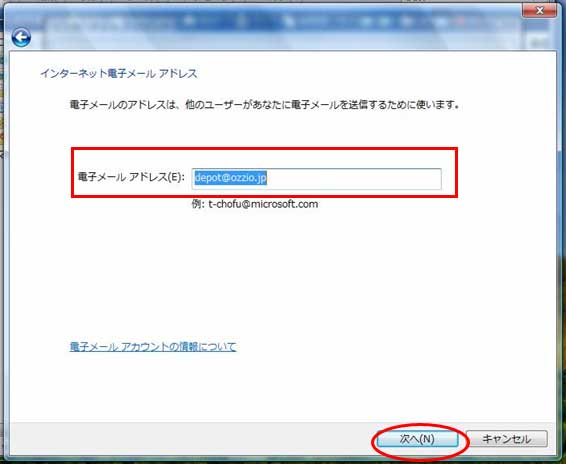
手順7
- 以下のように、各項目を入力し、[次へ]をクリックします。
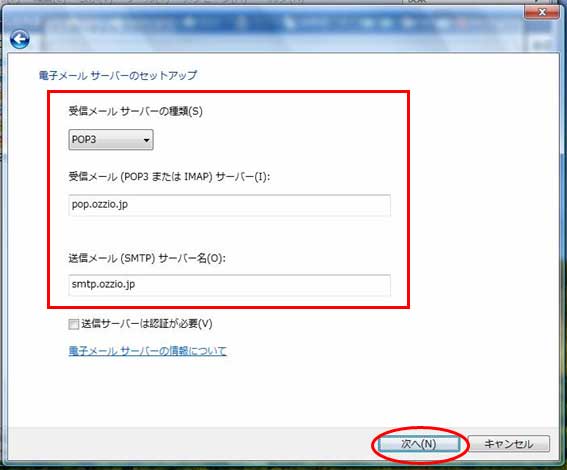
| 受信メールサーバーの種類 | 「POP3」を選択してください。 |
| 受信メール | 「プレミアムメンバーEdyカード発行申込書」に記載されているPOPサーバー名を入力してください。 |
| 送信メール | 「プレミアムメンバーEdyカード発行申込書」に記載されているSMTPサーバー名を入力してください。 |
手順8
- 以下のように、各項目を入力し、[次へ]をクリックします。
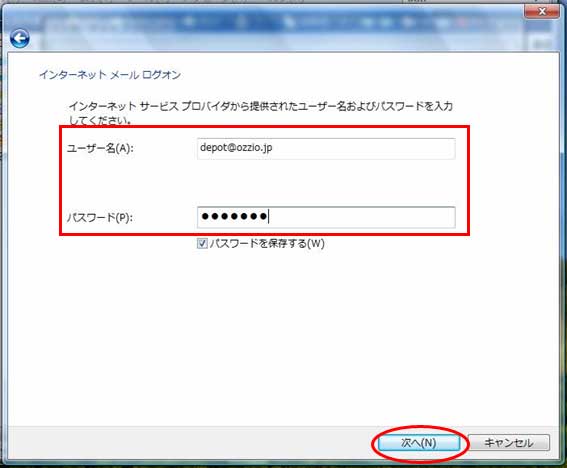
| ユーザー名 | 「プレミアムメンバーEdyカード発行申込書」に記載されているメールアカウントを入力してください。 |
| パスワード |
「プレミアムメンバーEdyカード発行申込書」に記載されているメールパスワードを入力してください。大文字と小文字は区別されます。お間違えないよう入力して下さい。
入力されたパスワードは*****と表示されます。また、実際に入力された桁数と*印の桁数は同じ桁数で表示されます。(セキュリティー機能のため)
|
※接続できない問題の多くは「アカウント名」の入力間違えが原因です。入力されている「アカウント名」が「プレミアムメンバーEdyカード発行申込書」に記載されている通りに「○○○@ozzio.jp」と入力されている事をご確認下さい。
手順9
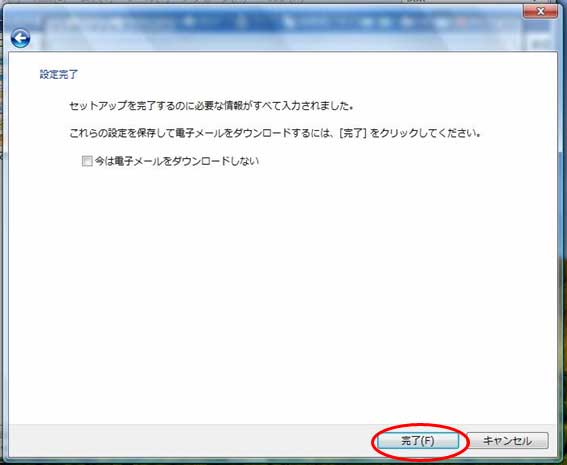
※新規設定を行ってもメールの送信が出来ない場合には「OZZIOメール設定確認・変更手順」をご参照頂き、入力した設定情報をご確認して下さい。
手順10
- [メール]タブをクリックし、「pop.ozzio.jp」を選択して、[プロパティ]をクリックします。
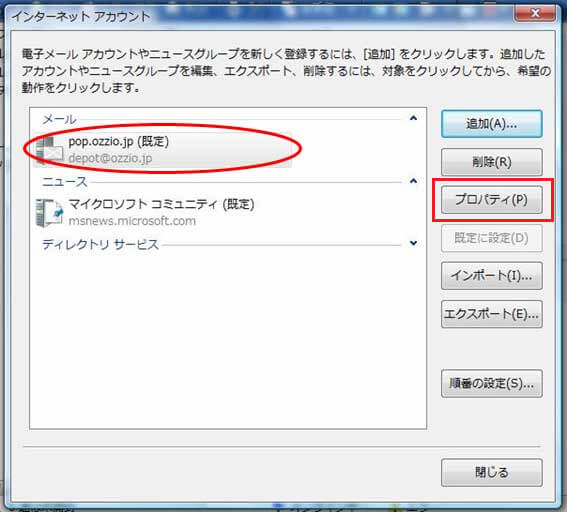
手順11
- [サーバー]タブをクリックします。[送信メールサーバー]項目の[このサーバーは認証が必要]にチェックを付けます。
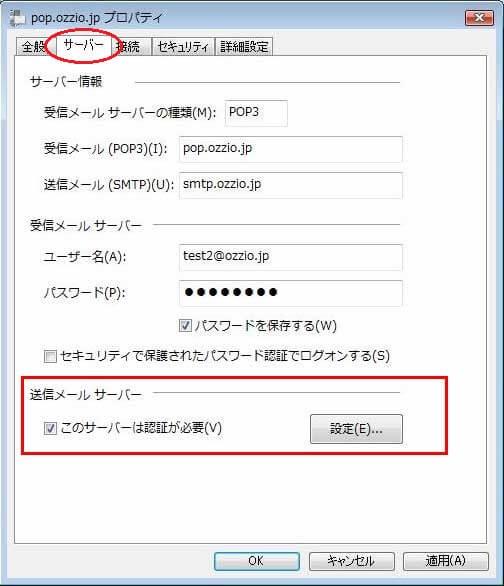
手順12
- [詳細設定]タブをクリックします。送信メールのポート番号を「25」から「587」に変更してください。
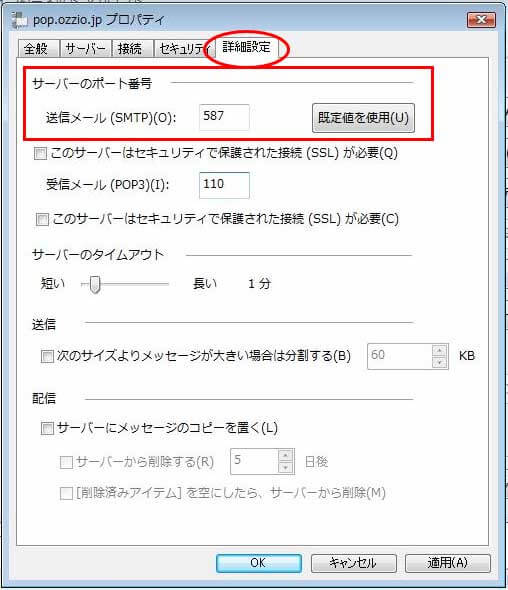
手順13
- 「サーバーにメッセージのコピーを置く」にチェックを入れてください。
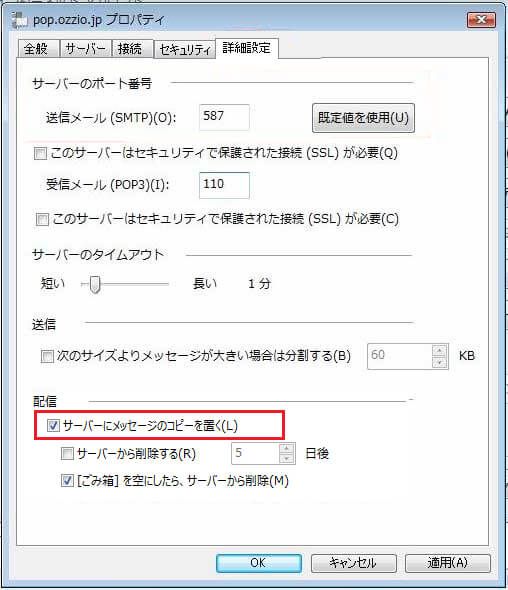
手順14
- 「OK」をクリックしてプロバティーを閉じてください。
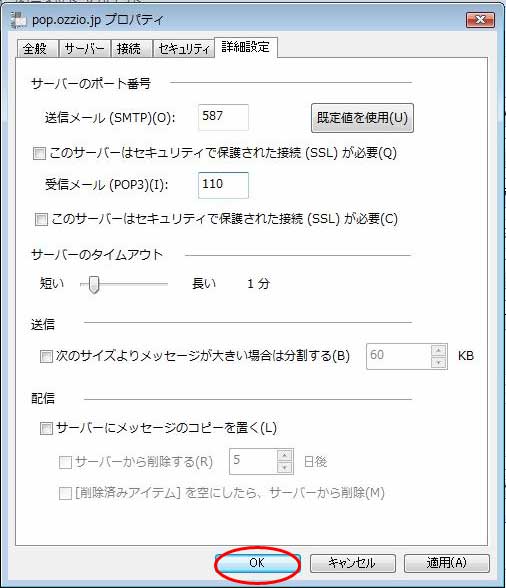
手順15
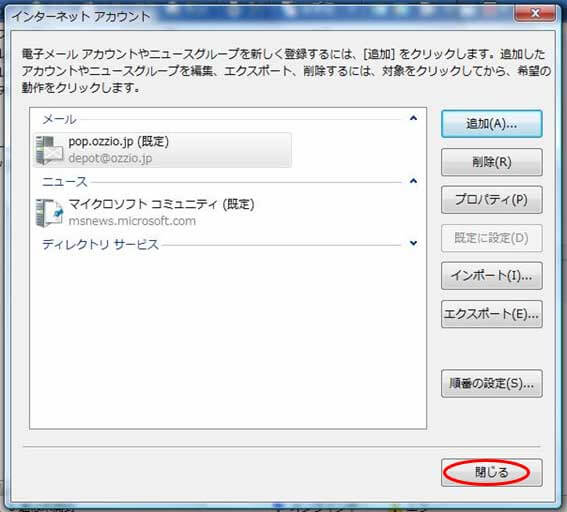
|